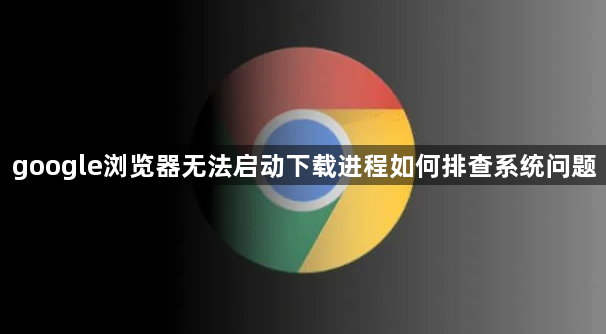详情介绍
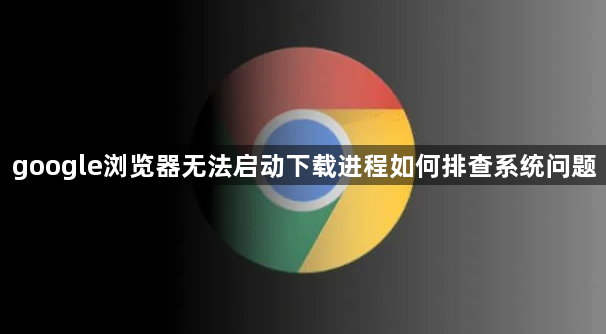
以下是关于google浏览器无法启动下载进程如何排查系统问题的内容:
检查优化软件干扰情况。结束所有可能影响谷歌浏览器启动的优化软件进程,卸载这些优化软件,因为它们可能修改了系统设置,导致谷歌浏览器无法启动。
查找并修改系统策略。打开“开始”菜单,输入gpedit.msc并按回车,打开组策略编辑器。在“用户配置”下,展开“管理模板”,然后双击“系统”文件夹。在右侧窗口中,查找“不要运行指定的Windows应用程序”策略,双击打开。如果该策略已启用,检查列表中是否包含chrome.exe。如果是,将其删除或禁用该策略。注意这一步可能不适用于所有情况,因为并非所有系统都会设置此策略。
尝试重命名可执行文件。导航到谷歌浏览器的安装目录,通常位于C:Program Files (x86)GoogleChromeApplication。右键点击chrome.exe文件,选择“重命名”,将其更改为其他名称,如chrome1.exe。
创建新的快捷方式启动。在桌面上右键点击空白处,选择“新建”->“快捷方式”。在“请键入对象的位置”框中,输入刚刚重命名的可执行文件的完整路径(例如C:Program Files (x86)GoogleChromeApplicationchrome1.exe)。点击“下一步”,为快捷方式命名,然后点击“完成”。双击桌面上的新快捷方式,尝试启动谷歌浏览器。
分析安全软件拦截可能性。部分第三方杀毒软件或防火墙可能会误将浏览器判定为威胁程序。暂时关闭防护软件后测试能否正常启动下载功能,若有效则需将浏览器添加到白名单中。
验证系统文件完整性。通过命令提示符执行系统文件检查工具,扫描并修复可能损坏的动态链接库文件。该操作能自动替换异常的系统组件,恢复软件运行环境的稳定性。
调整兼容性设置。右键点击浏览器快捷方式进入属性面板,勾选兼容模式运行选项。可选择较早版本的Windows系统模拟环境,某些老旧插件在此模式下能获得更好的支持度。
重置网络适配器状态。进入设备管理器找到网络接口设备,依次执行禁用再启用操作。此过程会刷新IP地址分配表,清除可能存在的错误缓存记录,改善网络连接质量。
通过上述步骤的组合运用,用户能够系统性地排查和解决Google浏览器无法启动下载进程的问题。关键在于分层定位故障源、隔离干扰因素,并利用内置工具逐步修复异常状态。